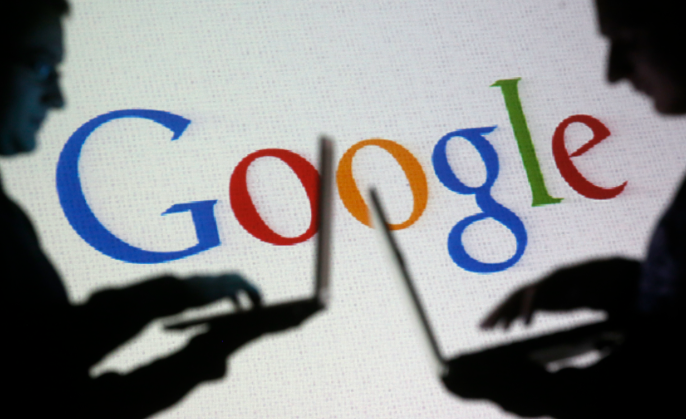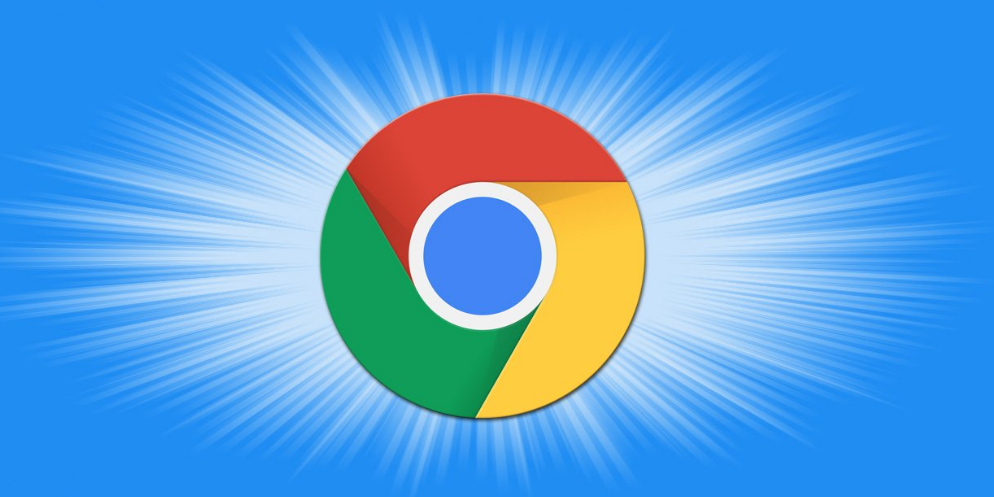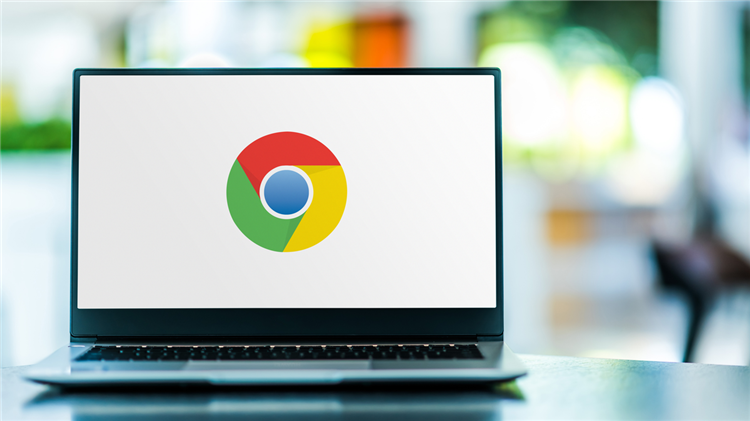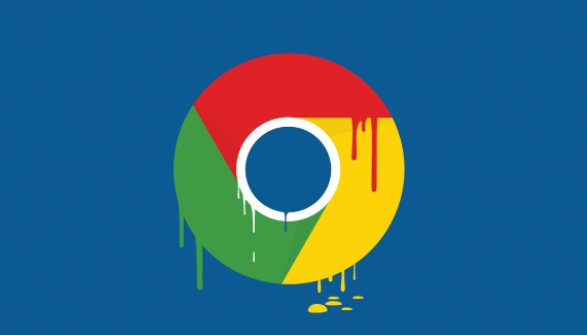一、启用或禁用密码自动保存功能
1. 进入设置页面
- 打开Chrome浏览器→点击右上角三个点(菜单按钮)→选择“设置”→在左侧菜单中点击“自动填充”→选择“密码”选项。
- 关键操作:找到“自动提供保存密码”的开关→根据需求开启或关闭。
- 注意:关闭后需手动保存密码,适合公共设备或高风险环境。
2. 调整保存规则
- 在“密码”设置中→可勾选“仅保存到本地设备”→避免将密码同步至Google账号(适合隐私需求较高的用户)。
二、查看与管理已保存的密码
1. 快速访问密码列表
- 方法一:点击右上角头像→选择“钥匙图标”(Google密码检查工具)→输入Windows账户密码→查看所有已保存的密码。
- 方法二:在地址栏直接输入`chrome://settings/passwords`→跳过菜单导航直达页面。
- 安全提示:显示密码前需验证系统登录身份,避免未经授权的查看。
2. 编辑或删除密码
- 在密码列表中找到目标网站→点击右侧“更多”按钮(三个点或三角形图标)→选择“编辑”修改用户名或密码→选择“删除”移除条目。
- 适用场景:忘记密码或网站注销时清理残留信息。
三、导出与备份密码
1. 导出为CSV文件
- 在密码列表上方点击“三点菜单”→选择“导出密码”→选择保存位置并确认。
- 注意:导出文件包含加密密码和Windows账户名→建议存储在加密硬盘或U盘中。
2. 跨设备同步备份
- 登录Google账号→开启“同步”功能→在“密码”设置中勾选“同步已保存的密码”→自动备份至云端。
- 风险提示:避免在公共设备登录账号,防止泄露风险。
四、增强安全性的实用技巧
1. 使用强密码规则
- 避免简单组合(如生日、连续数字)→建议混合大小写、符号和数字→长度超过8位。
- 工具辅助:安装扩展程序如`Password Manager`→自动生成随机密码并保存。
2. 限制密码保存范围
- 在“密码”设置中→取消勾选“在所有设备上保存密码”→仅允许本地存储→降低云端泄露风险。
- 补充措施:定期清理不再使用的密码条目(如已注销的网页账号)。
3. 启用多因素认证(MFA)
- 在支持的网站(如Google、微软)→绑定手机验证码或身份验证器(如Authy)→即使密码泄露也可保护账户安全。
五、第三方工具与高级管理
1. 搭配密码管理器扩展
- 推荐工具:`LastPass`、`1Password`、`Bitwarden`→提供跨设备同步、密码强度检测、自动填充等功能。
- 注意:优先选择开源或零知识加密的扩展,避免信任问题。
2. 手动管理敏感账户
- 高风险账号(如银行、支付平台)→禁用Chrome自动保存→手动记录密码至本地加密文档(如`.txt`文件)→存储在非联网设备中。
通过以上步骤,可系统性提升Chrome密码管理的安全性。若问题复杂,建议联系谷歌官方支持获取进一步帮助。